QuickTimeプレーヤーなどのプレーヤーを使用してmacOSでMPGファイルを開くことができますが、MPGファイルを簡単に開いて再生できるサードパーティのプレーヤーの使用を検討することをお勧めします。非常に多くの異なるプレーヤーが存在するため、選択は難しい場合があります。以下では、Macオプションに最適なMPEGプレーヤーの一部をご紹介いたします。ニーズに合った適切なプレーヤーを確実に入手してください。
MacでMPG動画を再生するためのサードパーティプレーヤーのインストール
上記のように、MacでMPGファイルを開く方法を知りたい場合は、QuickTimeプレーヤーを使用できますが、これらのファイルを再生できるサードパーティのメディアプレーヤーをインストールすることをお勧めします。幸いなことに、ほとんどのプレーヤーは.mpgファイルを開くことができますが、それゆえに、自分に適したプレーヤーを選択するのが難しくなります。そこで、Mac用の最も人気のあるメディアプレーヤーをいくつかご紹介し、各プログラムの長所と短所を指摘して、ニーズに最適なプレーヤーを決定できるようにいたします。
Elmedia Player
Elmedia Playerは、デスクトップMacコンピューターとMacBook用の直感的で使いやすいプレーヤーで、MPGファイルをサポートするだけでなく、WMV、MP4、FLVなど、他のほとんどの一般的な動画と音声形式の再生にもご使用いただけます。
このアプリには、動画をスマートTVやスマートフォンにキャスト(転送)するオプションや、コンテンツを整理するのに最適なスクリーンショットギャラリーを作成する機能など、いろんな機能が満載です。動画と音声の設定をカスタマイズできるオプションもたくさんあり、臨場感あふれる体験をお楽しみいただけます。
Elmedia Playerは無料でもご使用いただけますが、このアプリを気に入っていただけた場合は、ぜひProバージョンにアップグレードしてください。その価値はあります。Facebookや他のサイトからの動画ストリーミングや、字幕サポートなどの追加機能が含まれています。
このプレーヤーは、メディアプレーヤーの経験レベルに関係なく、本当に簡単に使用できるため、初心者の方でも経験豊富なユーザー様でも適しています。
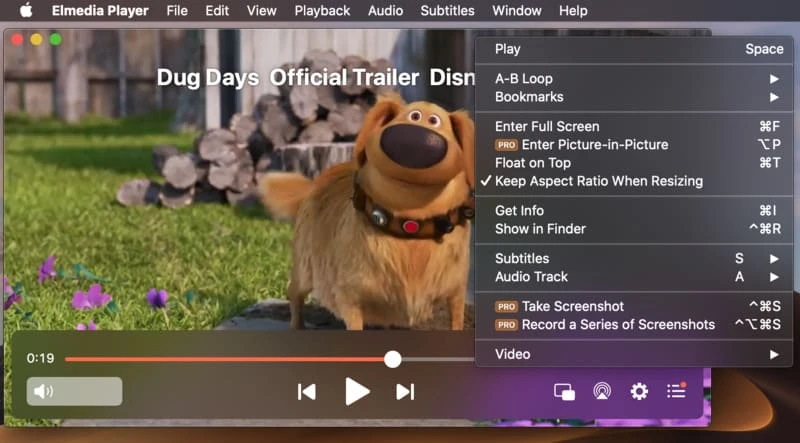
長所:
- 使いやすい
- 複数のファイル形式をサポート
- スクリーンショットキャプチャ
- ピクチャーインピクチャーモード
- 内蔵オンライン字幕検索
短所:
- macOSのみ対応
対応 OS: macOS
価格: 無料、PRO 版は 19.99 ドル
MacでMPEGを再生する方法
MacでMPEGファイルを再生する最良の方法は、Elmedia Playerなどのサードパーティのプレーヤーを使用することです。このアプリを使用してMPEGファイルを再生する方法は次のとおりです:
1. まず、アプリをコンピューターにダウンロードしてインストールする。
2. 次に、ソフトウェアを起動する。

3. 再生するコンテンツを選択する最も簡単な方法は、MPEGファイルをプレーヤーに直接ドラッグアンドドロップすることです。
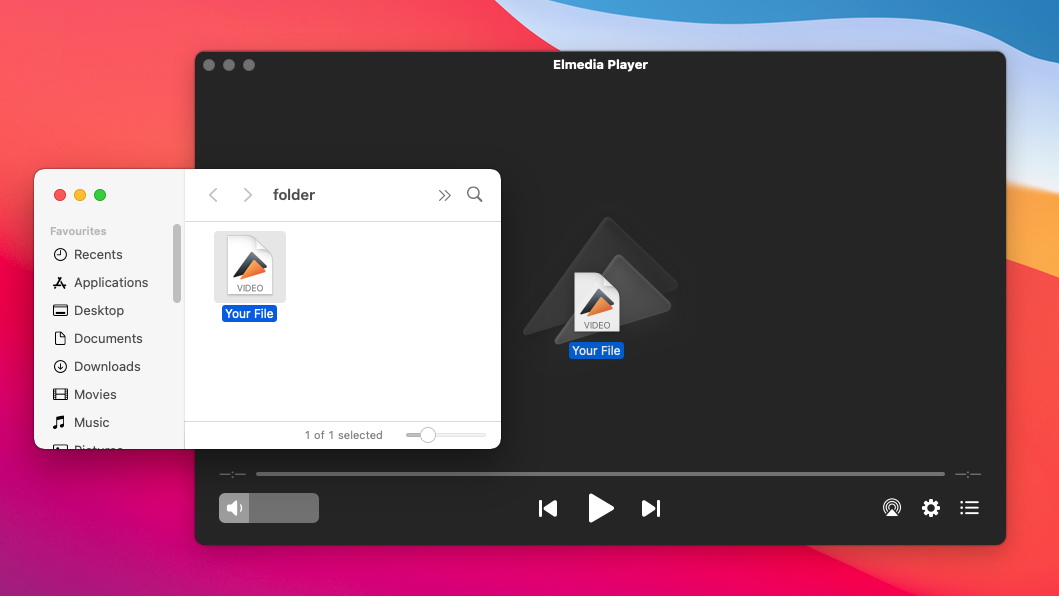
4. または、ファイルを右クリックしてElmediaで再生するか、プレーヤーインターフェイス内からファイルを検索することもできます。
以上で、ファイルを再生する準備が整いました!
VLC
VLC Media Playerも、他のプラットフォームで動作する、Mac用の機能満載のメディアプレーヤーです。このソフトウェアは、追加のコーデックを必要とせずに、MacでMPGを再生するのに使用できます。他のほとんどの動画および音声形式も再生できるため、これは用途の広い小さなプレーヤーになります。
アプリはオープンソースです。つまり、ダウンロードして使用するのは完全に無料で、費用は一切かかりません。ただし、機能が満載ではないという意味ではありません。字幕サポート、動画と音声の再生をカスタマイズするグラフィックイコライザー、部分的にダウンロードされたファイルの便利なプレビューオプションもあり、さらに、Vimeo、YouTube、または他のサイトから動画をストリーミングすることもできます。
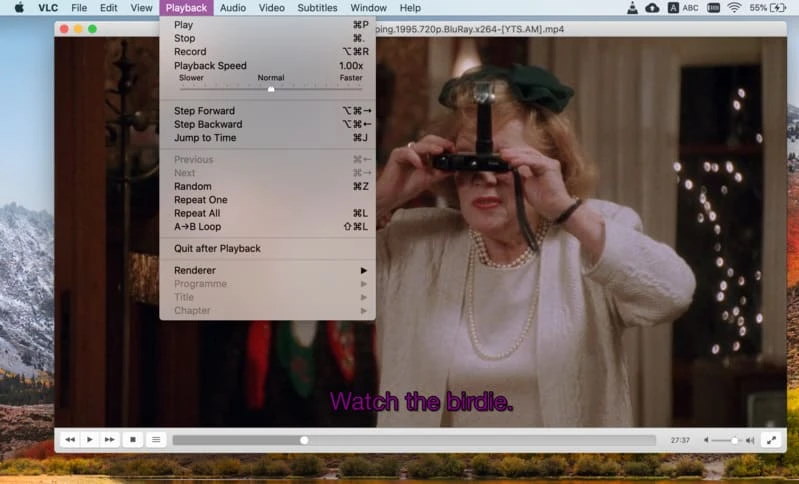
長所:
- 幅広いビデオフォーマットをサポート
- 完全に無料でご利用いただけます
- 人気のコーデックを含む
- カスタマイズオプションが豊富
短所:
- ユーザーフレンドリーではないインターフェース
- 時々クラッシュする
対応OS: macOS、Windows、Linux、iOS、Androidなど
価格: 無料
KPlayer
KPlayerは、クリーンでシンプルなインターフェイスを備えたMac用の無料プレーヤーです。初心者でも直感的に使用できる一方で、完全にカスタマイズ可能なインターフェイスや構成ダイアログなど、パワーユーザー向けの高度な機能も多数含まれています。KPlayerを使用すると、ファイル、DVD、オーディオCD、TV、またはURLから.mpgファイルやその他多数の形式を再生し、明るさ、コントラスト、色相、および彩度のコントロールで動画の外観をコントロールできます。
このアプリでは、フルスクリーン、ズーム、または混合アスペクトモード(画面比率)から選択でき、字幕もサポートされています。このアプリは、一般的なすべての字幕ファイル形式で動作し、字幕の遅延を増減したり、字幕を画面上で上下に移動したりできます。このソフトウェアの最高の機能の1つは、マルチメディアライブラリです。これにより、すべてのメディアファイルを簡単に整理し、さまざまなソースからプレイリストを作成できます。
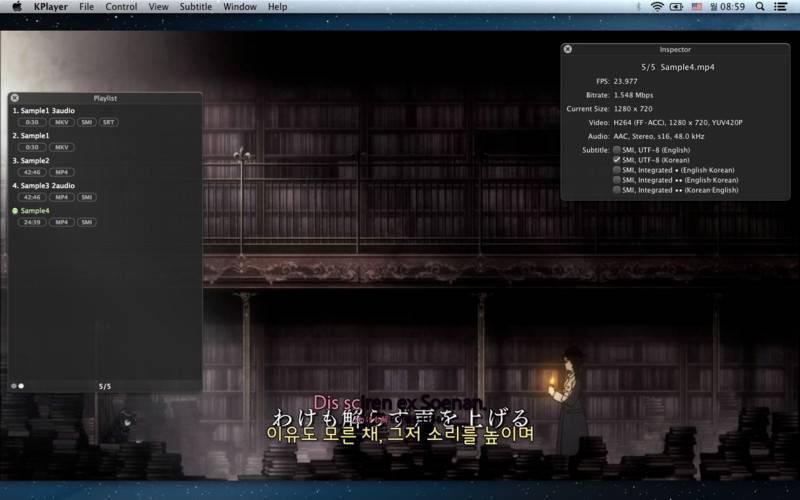
長所:
- 1080p、4Kビデオファイルをスムーズに再生できます
- 幅広いビデオファイル形式をサポート
- 設定の調整
短所:
- 乱雑なインターフェース
- パフォーマンスの中断
- 字幕が表示されないことがある
対応OS: macOS
価格: 2.99ドル
MPGをMac対応形式に変換してMPGを再生する
.mpgファイルを開くには、Macと互換性のある形式に変換する必要があると思われがちです。初心者の方なら、これは混乱を招く可能性があり、ファイルを変換したり、適切なコーデックを探して再生できるようにするのは時間がかかる場合があります。Elmedia Playerをご使用いただくと、MacでMPGをMP4に変換するご必要はありません。なぜなら、このプレーヤーは、一般的なすべての動画および音声形式で動作し、コーデックは必要ないからです。
QuickTimeプラグインを使用してMacでMPGファイルを再生する
MPGはQuickTimeで公式にサポートされている形式であり、ファイルが破損していない限り、MacでMPGファイル動画プレーヤーとしてアプリを使用できるはずです。ただし、QuickTimeと互換性のないコーデックを使用してエンコードされている可能性があります。そのため、このプレーヤーの使用を避け、代わりにサードパーティのメディアプレーヤーを使用することをお勧めします。
MPGとMPEG-主な違い
MPEGはMoving Picture Experts Group(動画専門家集団)の略で、MPGとMPEGは実際には同じものです。一部の古いバージョンのWindowsでは3文字のファイル拡張子が必要だったため、MPEGはMPGに省略されました。ただし、YouTubeなどの一部のウェブサイトでは、MPGファイル形式のアップロードは古い標準であるため、受け入れられません。
よくあるご質問(FAQ)
MPEGファイルを再生するサードパーティのメディアプレーヤーを使用する方が簡単ですが、MacでMPEGをMP4に変換する必要がある場合は、いくつかの方法があります。EaseUSなどの無料コンバーターを使用することも、あるいは必要に応じて、Cloudconvertなどの無料オンラインコンバーター(ダウンロード不要)を使用することもできます。最後に、MPEGファイルをMP4形式に簡単に変換できるVLCなどのメディアプレーヤーを使用することもできます。
破損していないMPEG動画ファイルは、MacでQuickTimeプレーヤーを使用して再生できるはずです。なぜなら、サポートされている形式だからです。MacでQuickTimeプレーヤーを開き、「ファイルを追加」を選択してファイルをプレーヤーに追加して、再生を開始します。
Windows Media PlayerやVLCなど、ほとんどのメディアプレーヤーを使用して、WindowsでMPG音声ファイルまたはMPG動画形式を再生できます。ファイルをダブルクリックするだけで、デフォルトのプレーヤーで再生が開始されます。または、別のメディアプレーヤーを使用する場合は、ファイルを右クリックして「アプリケーションから開く(Open With)」を選択します。


ユーザーの状況: